Hur man vänder en bild i Google Dokument
Google Google Docs Hjälte / / June 16, 2023

Publicerad

Behöver du vända eller spegla en bild i Google Dokument? Du kan använda inbyggda verktyg för att hjälpa dig. Den här guiden förklarar hur.
Om du försöker förbättra ditt Google Dokuments övergripande utseende och layout, kanske du vill överväga att manipulera dina bilder. Ett enkelt sätt att manipulera en bild är att vända eller spegelvända bilden för att korrigera eller ändra dess utseende i dokumentet.
Att vända en bild i Google Dokument är dock inte lika enkelt som att rotera eller ändra storlek på den eftersom det inte innehåller ett alternativ för direkt vändning. Följ stegen nedan för att vända en bild i Google Dokument.
Hur man vänder bilder i Google Dokument med hjälp av ritverktyget
Google Dokument har inte ett direkt alternativ att vända bilder i dokumentet. Däremot kan du Använd Ritverktyg för att uppnå denna effekt. Ritverktyget låter dig göra mindre ändringar i en bild i Google Dokument. Alla ändringar du gör återspeglas sedan i huvuddokumentet.
Du kan komma åt ritverktyget från ditt Google Dokument-dokument.
Infoga bilden i ritverktyget
För att infoga en bild i ritverktyget, följ dessa steg:
- Öppna din Google Docs-dokument.
- Klicka på Föra in i menyraden.
- Välj Teckning och klicka sedan Ny.
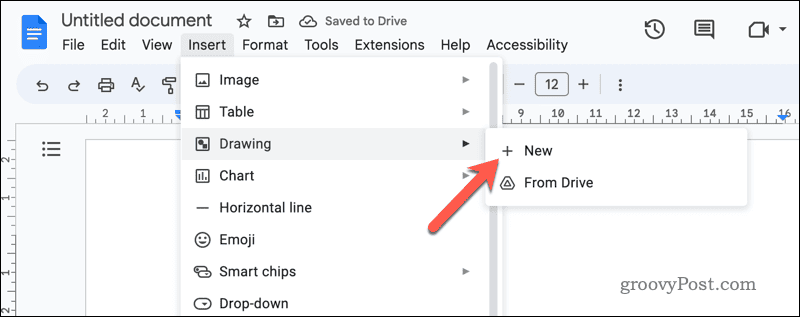
- I ritfönstret, tryck på Bild ikonen för att ladda upp bilden du vill vända.
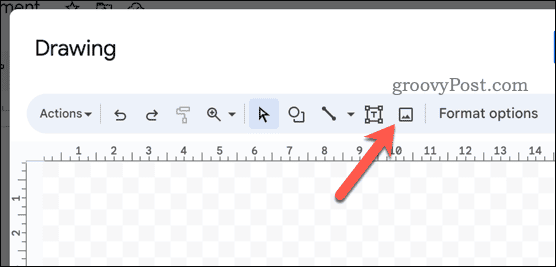
- När du har infogat den, justera bildstorleken och positionen efter behov på ritytan.
Vänd bilden horisontellt och vertikalt
När du har infogat bilden med ritverktyget kan du snabbt vända den horisontellt eller vertikalt.
För att vända en bild, följ dessa steg:
- Klicka på bilden för att välja den i ritverktyget Google Dokument.

- Högerklicka på bilden för att öppna dess alternativ.
- Håll muspekaren över Rotera meny.
- Välj antingen Vänd horisontellt eller Vänd vertikalt för att utföra önskad åtgärd.
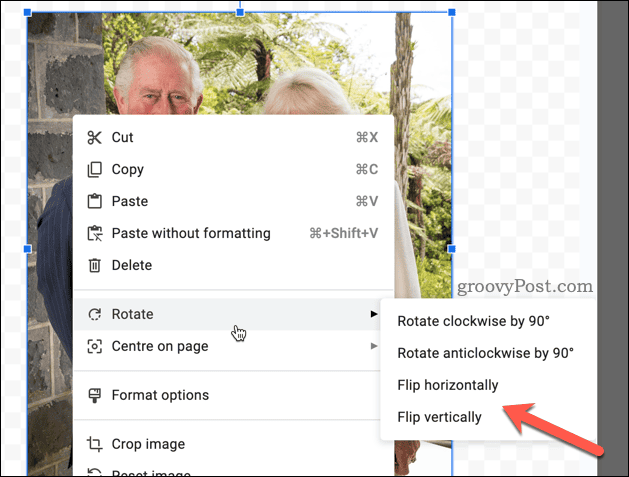
- Tryck på den blå Spara och stäng knappen i det övre högra hörnet av ritningsfönstret för att spara dina ändringar.
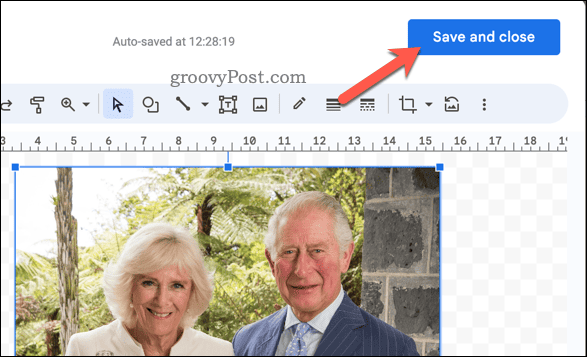
Den vända bilden kommer att visas i ditt Google Dokument-dokument. Du kan ändra storlek på eller flytta bilden genom att klicka och dra dess hörn eller kanter.
Hur man roterar en bild i Google Dokument
Förutom att vända bilder i Google Docs kan du även göra andra justeringar av bildens position, som att rotera bilden.
För att rotera en bild, följ dessa steg:
- Klicka på bilden för att välja den och välj sedan Redigera för att gå in i ritverktyget för Google Dokument.
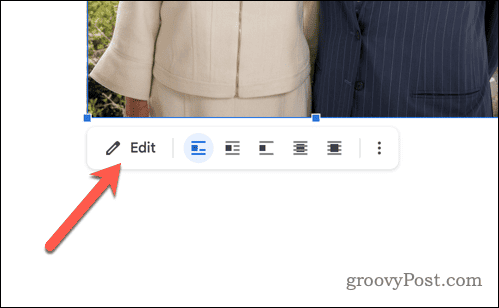
- Välj bilden i ritverktyget och leta reda på blå cirkel överst i bilden.
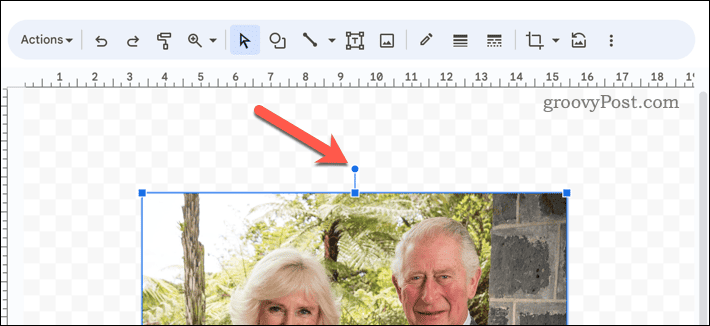
- Klicka och håll ned den blå cirkeln och dra den sedan för att rotera bilden efter önskemål.
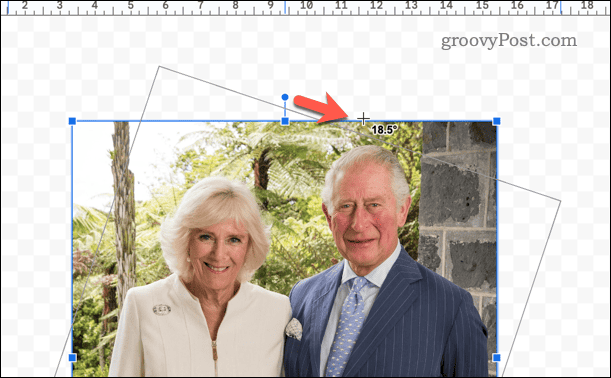
- Släpp den blå cirkeln för att ställa in den nya rotationsvinkeln.
- Tryck Spara och stäng för att spara dina ändringar.
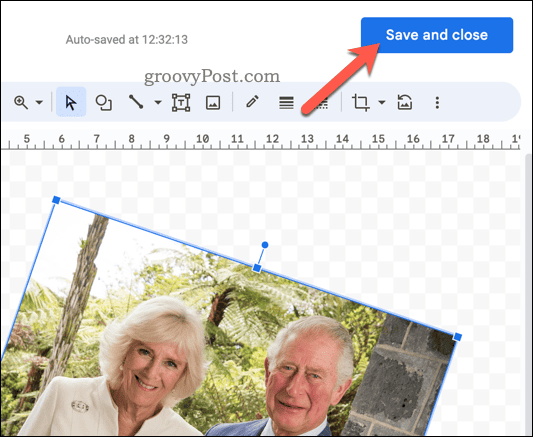
Du kan också använda verktygsfältet för att komma åt fler rotationsalternativ, som att rotera bilden 90 grader medurs eller moturs. När du arbetar i Google Dokument kommer alla ändringar du gör att tillämpas omedelbart.
Skapa dynamiska Google Docs-dokument
Med hjälp av stegen ovan kan du snabbt vända bilder i ditt Google Dokument-dokument. Om du letar efter andra sätt att förbättra ditt dokument, kanske du vill överväga infoga videor i Google Dokument för att lägga till ett mer interaktivt element på dina sidor.
Vill du lägga till viktig information till ditt dokument? Du kan enkelt importera Google Kalkylark-data till Google Dokument, bibehålla länken så att eventuella ändringar återspeglas i båda dokumenten.
Behöver du göra mer avancerade ändringar i dina bilder? Du måste tänka på att använda ett fullt utrustat bildredigeringsverktyg som GIMP eller Photoshop istället.



